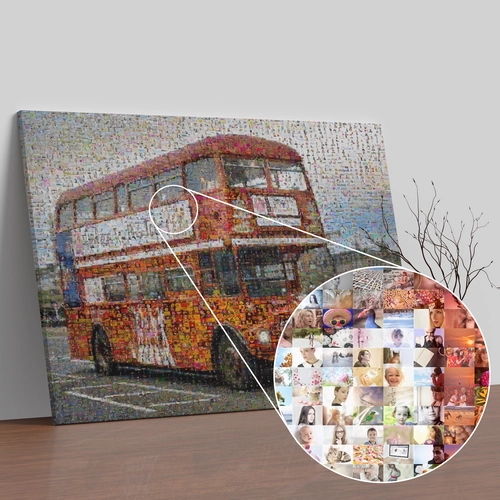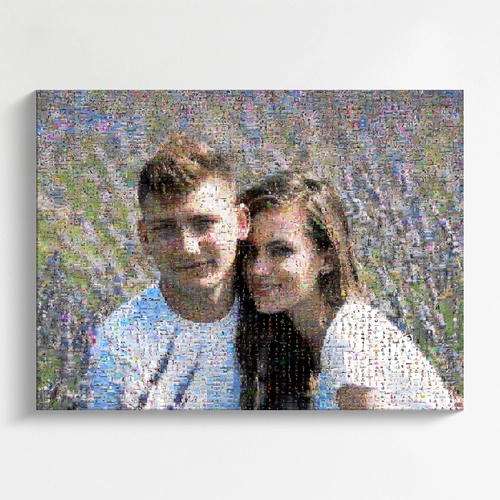FAQ - Häufig gestellte Fragen und Antworten
Erstellen von Fotocollagen
Ja, dazu kannst du einen speziellen Bestelllink verwenden, den du weitergeben kannst. Über diesen Link kann jemand anderes deine Collage bestellen. Um an den Link zu kommen, gehst du einfach auf die Bestellen-Seite. Dort siehst du deine erstellten Bilder. Oben findest du einen kleinen Link-Button. Klickst du darauf, erscheint ein kleines Fenster, wo du den Link siehst und auch kopieren kannst. Öffnet jemand diesen Link, erscheint das Bild unter seinen erstellten Bildern und er kann es in verschiedenen Größen und Materialien bestellen.
Auf der Bestellseite kannst du deine erstellte Fotocollage in verschiedenen Größen in den Warenkorb legen. Dort hast du die Möglichkeit, über das „i“-Symbol die exakte Größe der einzelnen Fotos in Zentimetern anzeigen zu lassen. So kannst du sicherstellen, dass jedes Bild in der gewünschten Größe gedruckt wird.
Unsere Web-App unterstützt eine breite Palette an Bildformaten, damit Du Deine Fotocollagen mit
größtmöglicher Vielfalt und Kreativität gestalten kannst. Du kannst Fotos in den Formaten JPEG,
PNG, JPG, GIF und HEIC hochladen.
Bei Bildern im PNG-Format bleibt die Transparenz erhalten. Dies ermöglicht es Dir, Effekte
und Überlagerungen mit durchsichtigen
Hintergründen zu erstellen, die Deine Collage noch einzigartiger machen.
Zudem unterstützen wir speziell HEIC-Dateien – ein Format, das vor allem von neueren
Apple-Geräten verwendet wird – optimal. Dies stellt sicher, dass auch hochauflösende Fotos von
iPhones und iPads
problemlos in Deine Projekte integriert werden können, ohne dass eine vorherige Konvertierung
erforderlich ist.
Klicke auf »Vorlagen« und wähle eine von unseren vielen
vorkonfigurierten Designs. Soll es ein einfaches Raster sein, wilde Anordnung, Herzform,
Text und Zahlen? Alles ist möglich.
Versehe deine Fotocollage mit individuellen Texten und bestimme ganz einfach
Format und Anzahl der Bilder.
Bilder für die Fotocollage kannst du von deinem Computer oder Handy direkt im Designer über den Knopf »Hochladen« hochladen. Du kannst beim Upload der Fotos auch mehrere Bilder gleichzeitig auswählen.
Durch Klick auf ein leeres Bild innerhalb der Fotocollage kannst du auch ein Bild hochladen, welches dann auch gleich direkt belegt wird.
Über den »Alle Bilder löschen« kannst du die hochgeladenen Bilder wieder ganz einfach entfernen.
Ist das Bild verkehrt herum? Durch Klick auf das hochgeladene Bild kannst du dieses mit der Funktion »Drehen« ganz einfach richtig herum ausrichten.
Ein einzelnes hochgeladenes Bild passt nicht in die Fotocollage? Entferne das Bild einfach durch Klick auf den Knopf »Löschen« in der Hochladebox des Designers.
Den Bildausschnitt kannst du durch Klick und vorsichtiges Verschieben innerhalb
eines Bildes deiner Fotocollage festlegen.
Der Bildausschnitt lässt sich auch vergrößern.
Dazu auf das Foto klicken. Im Popup kannst du dann durch die Plus- oder Minus-Lupe
das Foto vergrößern oder verkleinern.
Durch Klick auf »Belegen → zufällig belegen« kannst du deine hochgeladenen Bilder nach dem Zufallsprinzip auf der Fotocollage verteilen lassen. So werden alle Platzhalter auf der Fotocollage belegt.
Deine Fotos auf der Collage lassen sich alphabetisch nach dem (Datei)Namen vorwärts und rückwärts anordnen, wenn du auf »Belegen → nach Name sortieren« klickst.
Wenn du im Designer auf »Belegen → nach Aufnahmedatum sortieren« klickst, werden deine Fotos auf der Collage nach dem Aufnahmedatum (von der Kamera) angeordnet. So kannst du Bilder z.B. chronologisch ordnen.
Durch Klick auf »Leeren« kannst du alle auf der Fotocollage bereits belegten Bilder wieder entfernen, um sie z.B. wieder neu von Hand zuzuordnen.
Durch »Klick und Ziehen« mit der Maus kannst du die Fotos aus der Hochladebox an die gewünschte Stelle in deiner Fotocollage ablegen.
Innerhalb der Fotocollage kannst du die Bilder durch »Klick und Ziehen« neu sortieren und z.B.: von unten nach oben schieben.
Auf jedem Foto in der Hochladebox ist ein kleiner Kreis mit einer Zahl. Diese zeigt an, wie oft das Bild schon in der Fotocollage verwendet wurde. Ist der Kreis rot mit einer null, kommt das Bild noch nicht in der Collage vor.
Im Bereich »Design« findest du viele Optionen, um deine Fotocollage individuell zu gestalten. Hier kannst du z.B. Hintergründe aus einer großen Auswahl auswählen oder eine Wunschfarbe einstellen.
Mit dem Regler »Deckkraft« kannst du bestimmen, wie durchsichtig die Fotos auf der Collage sein sollen. Damit erzielst du interessante Überlagerungseffekte.
Verwende die Option »Rand«, um den Fotos einen Rahmen zu geben. Hier kannst du auch die Dicke und Farbe des Rahmens bestimmen.
Für jedes Foto in deiner Collage kannst du zudem individuelle Effekte wie Schwarz-Weiß, Sepia oder andere Filter anwenden.
rapid.art Shop
Ja, wir bieten einen Mengenrabatt für alle Druckprodukte an. Der Rabatt wird automatisch im Warenkorb angewendet, sobald du eine Bestellmenge von mindestens 2 Stück auswählst. Weitere Informationen zu den verfügbaren Materialien, Größen und Mengen findest du unter Materialien.
Noch Fragen?
Hast du noch Fragen? Kontaktiere uns einfach über unser Kontaktformular .
Kundenrezensionen
Bilderrahmen Zahl 80 Jahre
Sehr gutes Produkt, einfach zu erstellen.
Schnelle Lieferung, völlig entsprechend.
Ich empfehle es.
CORINNE
Druck Fotocollage Poster gerahmt (holz, natur) 70x50cm
Ich wollte diese Collage zum 60. Geburtstag meines Partners machen. Und hier bei rRapid Collage habe ich das perfekte Produkt gefunden.
Das Hochladen der Fotos geht ganz einfach und schnell. Das Format der Fotos ist quadratisch oder rechteckig, aber nicht abgerundet, sodass das Bild klar und deutlich bleibt. Die Lieferung erfolgt schnell und gut verpackt. Ich empfehle es uneingeschränkt weiter.
Laura
Druck Fotocollage Poster gerahmt (holz, weiss) 50x40cm
Fotocollage
Es hat alles super geklappt.
Die Lieferung erfolgt zu meiner Zufriedenheit und es kam sehr pünktlich.
Auch die Erstellung der Collage war gar nicht so kompliziert im Vergleich zu anderen Anbietern .
Ich kann es zu 100 % weiter empfehlen 👍🏼
Da es private Bilder sind möchte ich es nicht veröffentlichen, ich bitte um Verständnis.
Beate
Druck Fotocollage Poster 40x30cm